Los de [OR-PMSA-05] Google Pay-betalingsfout op
![Los de [OR-PMSA-05] Google Pay-betalingsfout op](https://cdn.thewindowsclub.blog/wp-content/uploads/2024/01/or-pmsa-05-1-640x375.webp)

U probeert een aankoop te doen met Google Pay en u krijgt de foutmelding [OR-PMSA-05], die soms gepaard gaat met de melding Uw betalingen zijn niet verwerkt. Probeer een andere betaalmethode of probeer het later opnieuw.
De OR-PMSA-05-fout kan worden veroorzaakt door verbindingsfouten, misschien wordt de betaalmethode niet geaccepteerd door Google Pay of werken de Google Play- of Google Wallet-apps eenvoudigweg niet correct. Dit is wat we hebben gedaan om het te repareren!
Hoe verhelp ik de OR-PMSA-05 Google Pay-fout?
1. Controleer de Google Play-serverstatus
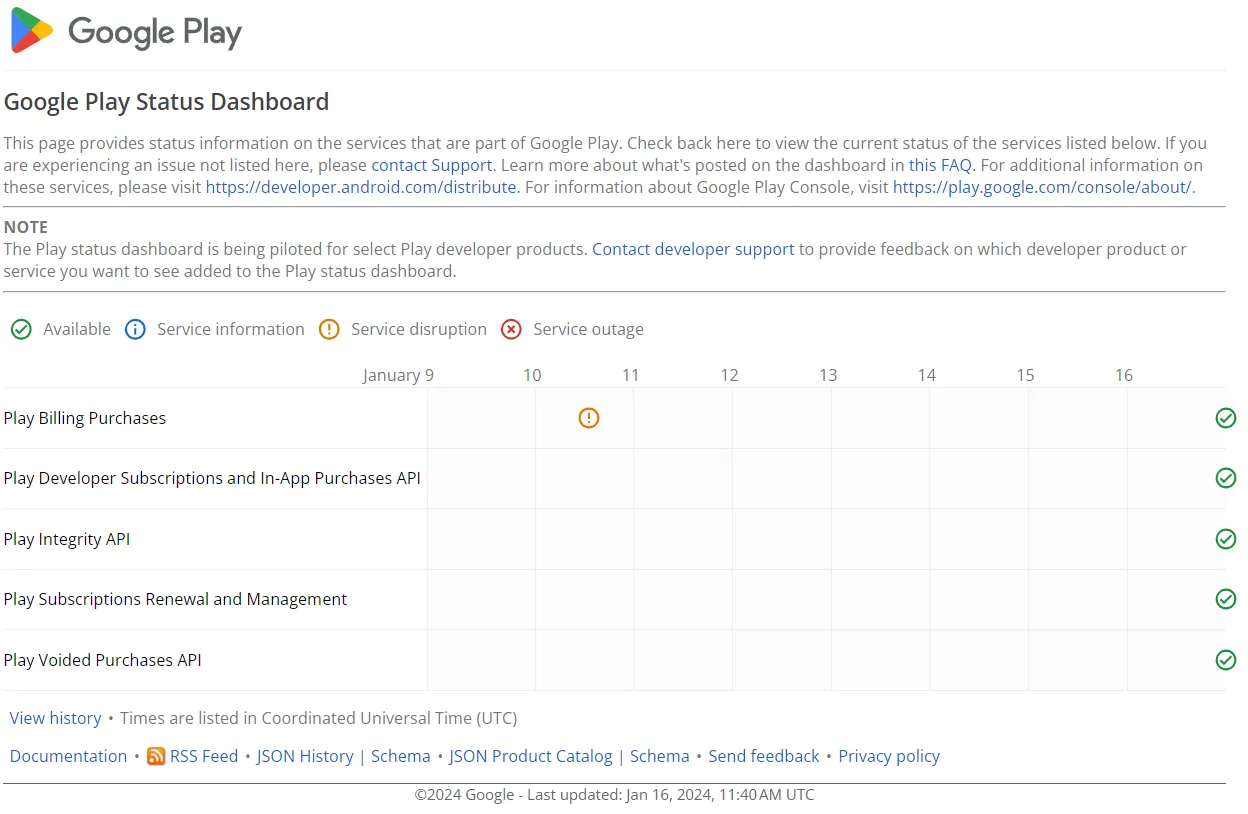
Het eerste dat u moet doen, is het Google Play-statusdashboard controleren en controleren op storingen. Als die er zijn, wacht dan even af.
Verbindingsproblemen zijn de belangrijkste oorzaken van betalingsfouten zoals OR-PMSA-05, dus zorg ervoor dat u ook een stabiel exemplaar op uw telefoon heeft.
2. Forceer het opnieuw opstarten van de Google Play Store-app
- Ga naar Instellingen op uw telefoon, tik op het menu Apps en selecteer Google Play Store uit de lijst.
- Tik hier op Gedwongen stop.
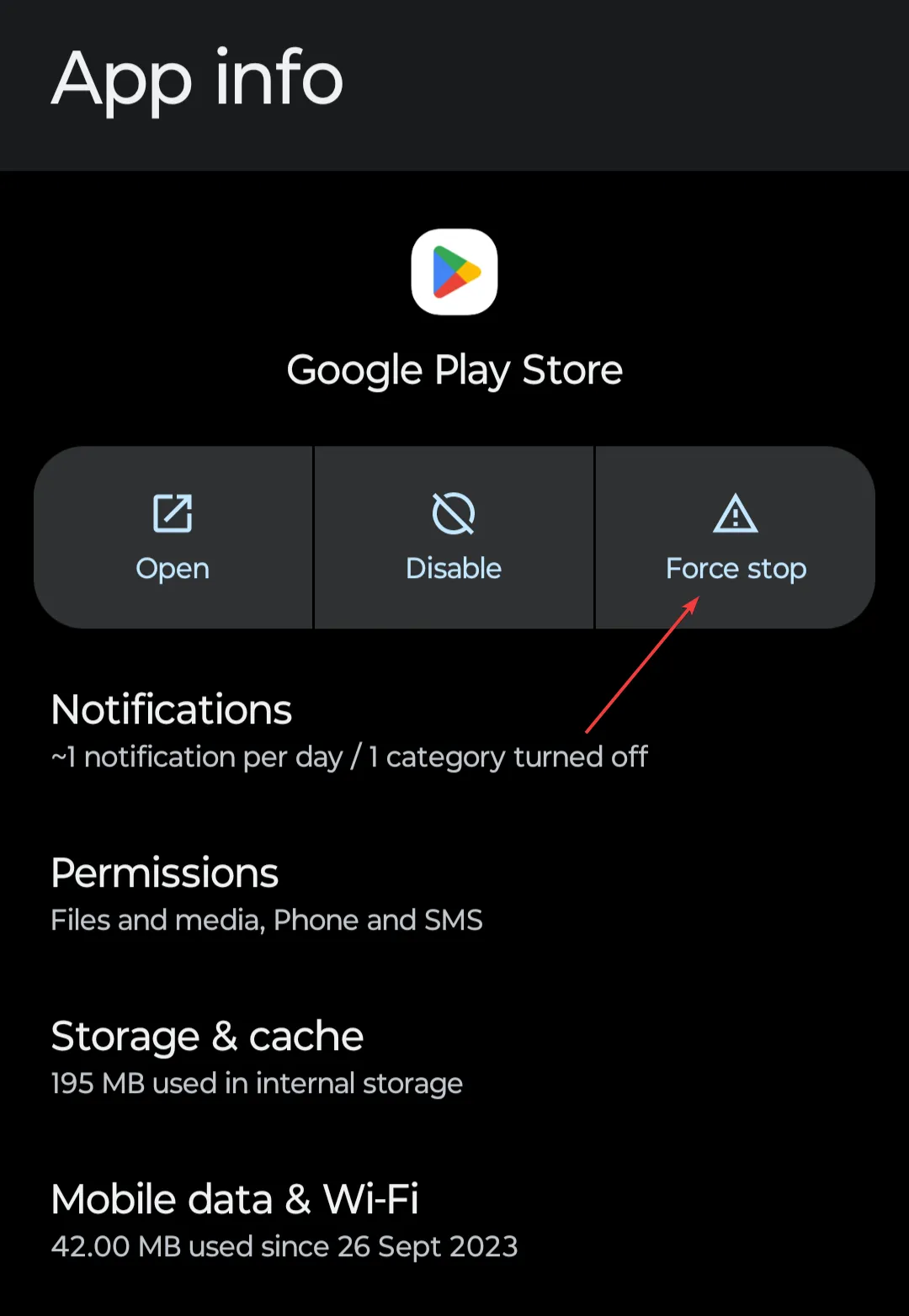
- Verlaat het menu en probeer de Google Pay-service opnieuw te gebruiken.
Hetzelfde moet u ook doen voor de Google Pay-app en Google Wallet. Je kunt net zo goed je telefoon opnieuw opstarten, want op deze manier worden alle apps vernieuwd.
3. Wis de cache en gegevens van de Google Play Store
- Ga naar Instellingen op uw Android-telefoon en tik vervolgens op het Apps-menu.
- Tik op Google Play Store en vervolgens op Opslag & cache.
- Tik op Cache wissen en probeer vervolgens de aankoop te doen.

- Als het nog steeds niet werkt, ga dan terug naar hetzelfde menu en tik deze keer op Gegevens wissen.
Nogmaals, u moet ook de cache en gegevens van de Google Pay-app en Google Wallet wissen volgens dezelfde instructies.
4. Controleer op waarschuwingen op Google Pay
- Log in op uw Google Pay-account vanaf uw telefoon of in een willekeurige browser.
- Controleer de waarschuwingen in de rechterbovenhoek van het venster.
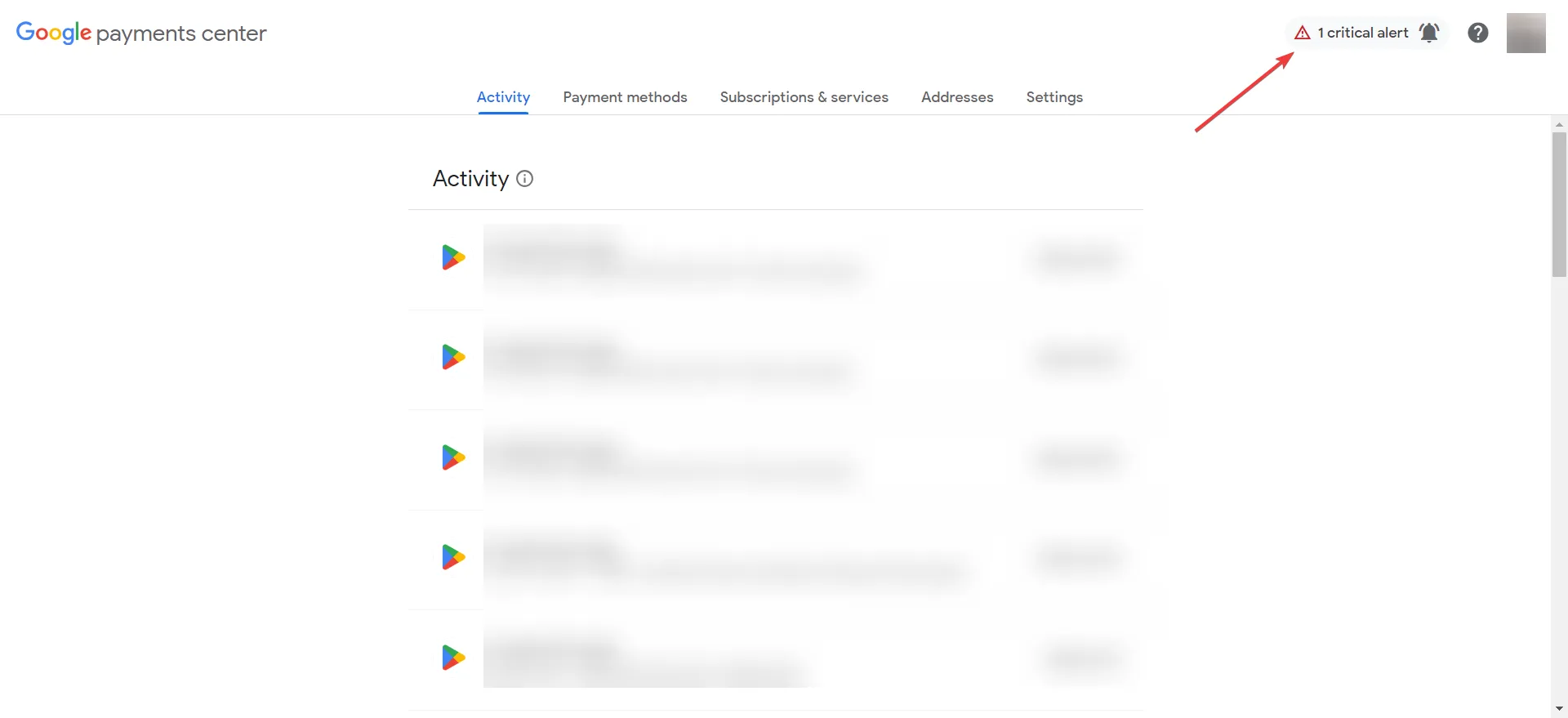
- Als u op het pictogram klikt, ziet u informatie over eventuele betalingsproblemen en kunt u deze oplossen.
5. Verwijder uw kaart en voeg deze opnieuw toe
- Ga naar Google Payments Center, net als in de bovenstaande oplossing, en selecteer Betaalmethoden.
- Selecteer de kaart die u wilt verwijderen en klik op Verwijderen.
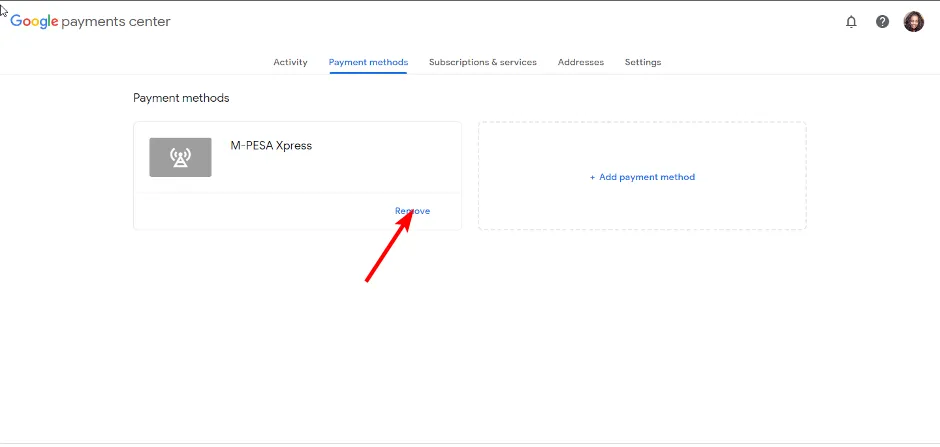
- Klik of tik nu op Een betaalmethode toevoegen.
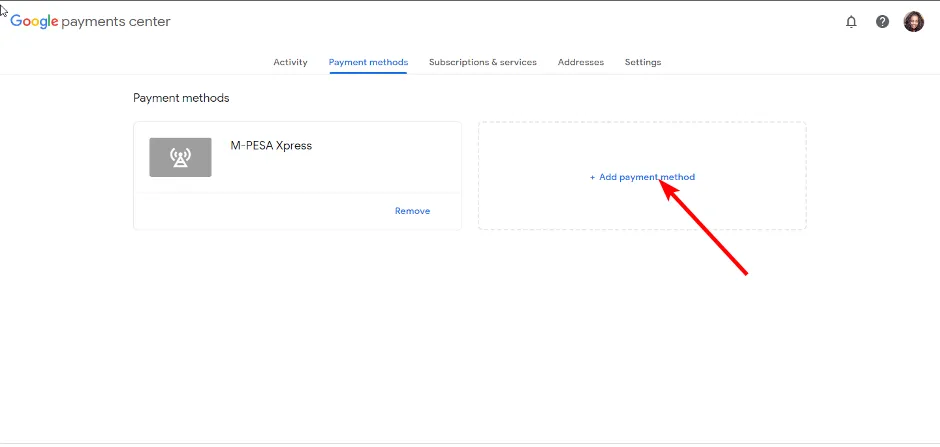
- Vul de benodigde gegevens in en klik op Opslaan.

6. Probeer een andere betaalmethode te gebruiken
Totdat u eventuele problemen met uw bankrekening controleert, kunt u ook proberen een andere betaalmethode in de Google Play Store te gebruiken.
U kunt Oplossing 5 gebruiken om een nieuwe betaalmethode toe te voegen in het Google Payments Center, maar u kunt deze ook rechtstreeks vanuit Google Play toevoegen.
Nadat u op de prijs heeft geklikt van de app of het item dat u wilt kopen, klikt u op de pijl-omlaag naast de betaalmethode en selecteert u een andere. Als u niet meerdere keuzes heeft, voegt u gewoon een nieuwe kaart of betaalmethode toe.
Als al het andere niet lukt, kunt u altijd contact opnemen met Google Support om erachter te komen wat het probleem precies is.
Hopelijk heb je het probleem nu opgelost en krijg je niet langer de OR-PMSA-05-fout op je telefoon.
Misschien wilt u ook onze handleidingen raadplegen over hoe u de OR-RWE-03-fout kunt oplossen en de OR_PMCR_32 fout in Google Pay omdat ze erg op elkaar lijken.
Als u vragen of suggesties heeft, kunt u ons er alles over vertellen in de opmerkingen hieronder.



Geef een reactie